Q&Aナンバー【9506-8962】更新日:2007年3月20日
このページをブックマークする(ログイン中のみ利用可)
[Windows Vista] 電源ボタンを押したときの動作を変更する方法を教えてください。
| 対象機種 | すべて |
|---|---|
| 対象OS |
|
 質問
質問
Windows Vistaの電源ボタンを押したときの動作を変更する方法を教えてください。
 回答
回答
Windows Vistaでは、パソコン本体の電源ボタンを押したときやスタートメニューの電源ボタンをクリックしたときの動作をそれぞれ変更できます。
パソコン本体の電源ボタンを押したときの動作を変更する方法は、2つあります。
パソコンの状況によって、「バランス」や「省電力」などに電源プランを切り替えないでお使いの場合は、次の手順で設定を変更します。

パソコンの状況によって、「バランス」や「省電力」などに電源プランを切り替えてお使いの場合は、次の手順で設定を変更します。

お使いの環境によっては表示される画面が異なります。
スタートメニューの電源ボタンの動作は、購入時の状態でスリープに設定されています。
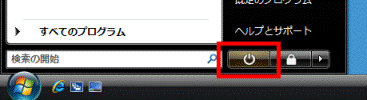
(スタートメニューの電源ボタン)
スタートメニューの電源ボタンをクリックしたときの動作を変更する手順は、次のとおりです。

お使いの環境によっては表示される画面が異なります。
次の場合に応じた項目を確認してください。
パソコン本体の電源ボタンを押したときの動作を変更する
パソコン本体の電源ボタンを押したときの動作を変更する方法は、2つあります。
次の場合に応じた項目を確認してください。
電源プランを切り替えないでお使いの場合
パソコンの状況によって、「バランス」や「省電力」などに電源プランを切り替えないでお使いの場合は、次の手順で設定を変更します。

- 「スタート」ボタン→「コントロールパネル」の順にクリックします。
「コントロールパネル」が表示されます。 - 「システムとメンテナンス」をクリックします。
表示がない場合は、次の手順に進みます。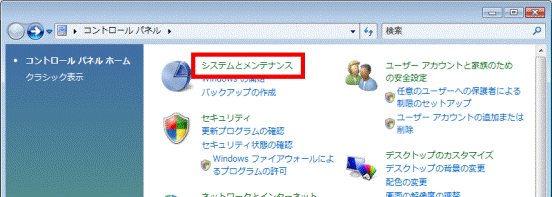
- 「電源オプション」をクリックします。
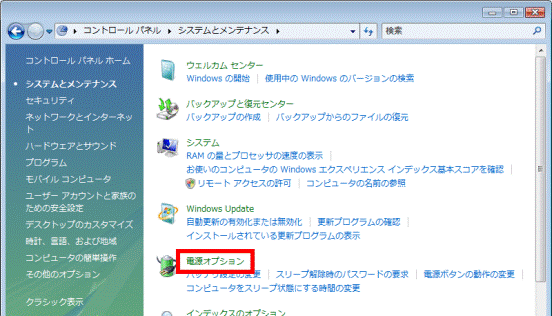
- 画面左側の「電源ボタンの動作の選択」をクリックします。
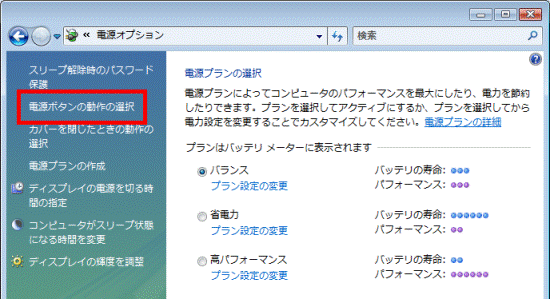
- 「電源ボタンを押したときの動作」の「▼」をクリックし、表示されるメニューから電源ボタンを押したときの動作をクリックします。
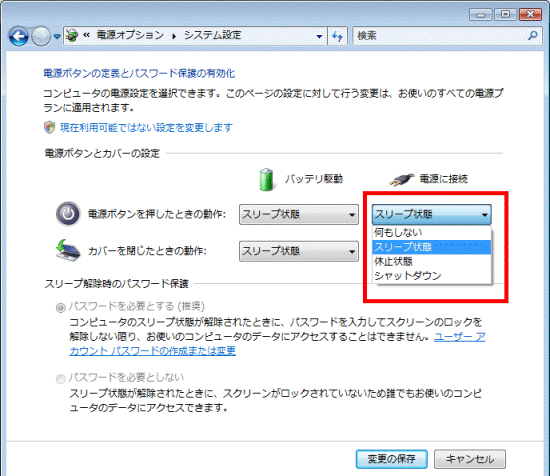

FMV-BIBLOをお使いの場合は、「バッテリ駆動」と「電源に接続」の両方で設定を行ってください。 - 「変更の保存」ボタンをクリックします。
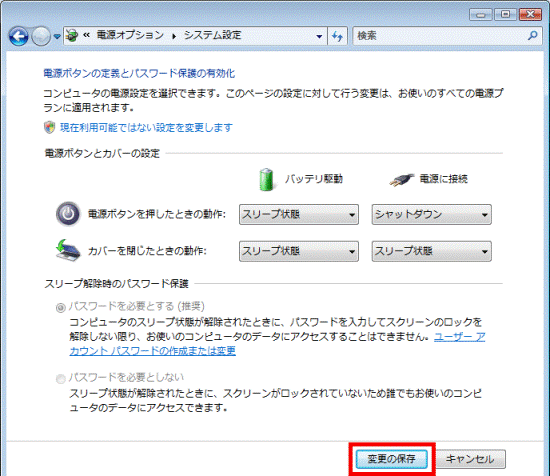
- 「×」ボタンをクリックし、すべての画面を閉じます。
複数の電源プランを切り替えてお使いの場合
パソコンの状況によって、「バランス」や「省電力」などに電源プランを切り替えてお使いの場合は、次の手順で設定を変更します。

お使いの環境によっては表示される画面が異なります。
- 「スタート」ボタン→「コントロールパネル」の順にクリックします。
「コントロールパネル」が表示されます。 - 「システムとメンテナンス」をクリックします。
表示がない場合は、次の手順に進みます。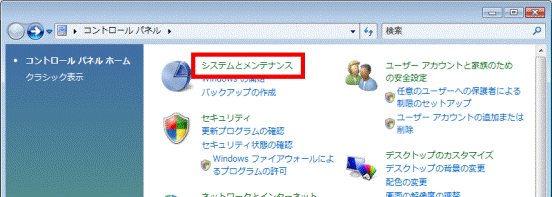
- 「電源オプション」をクリックします。
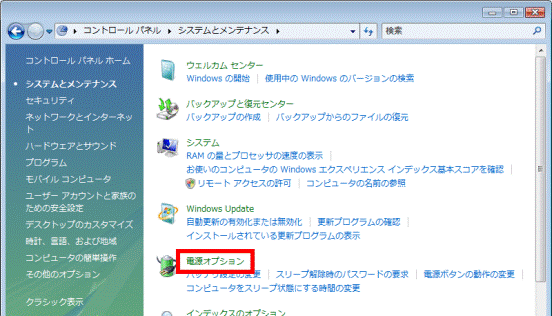
- 設定を変更する電源プランの「プラン設定の変更」をクリックします。
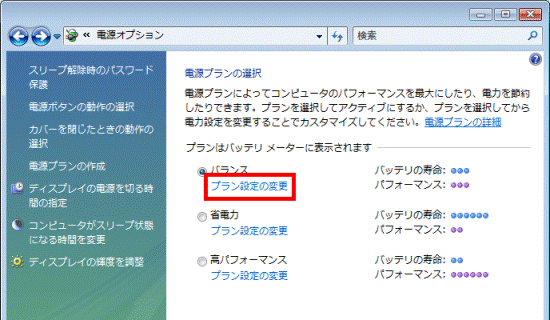
(「バランス」の設定を変更する場合) - 「詳細な電源設定の変更」をクリックします。
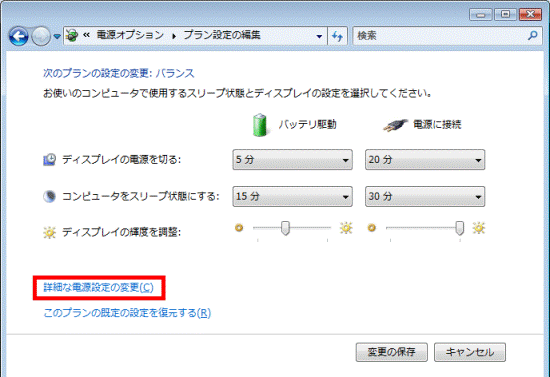
- 「詳細設定」タブをクリックします。
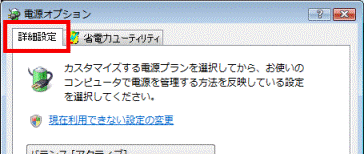
- 「電源ボタンとLID」の「+」をクリックします。

- 「電源ボタンの操作」の「+」をクリックします。

- 「設定」や「電源に接続」、「バッテリ駆動」をクリックします。
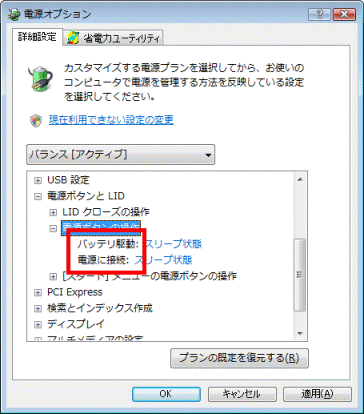
- 「▼」をクリックし、表示されるメニューから電源ボタンを押したときの動作をクリックします。
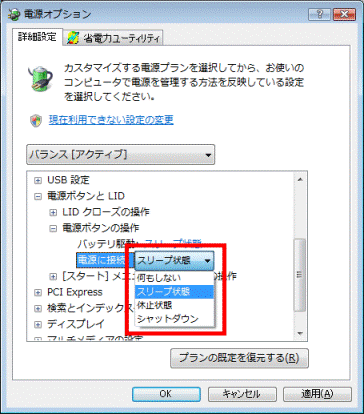

- FMV-BIBLOをお使いの場合は、「バッテリ駆動」と「電源に接続」の両方で設定を行ってください。
- そのほかの電源プランでも設定を変更する場合は、電源プランが表示されている場所の「▼」をクリックし、設定を変更する電源プランをクリックしてから、手順7.〜手順10.を繰り返します。
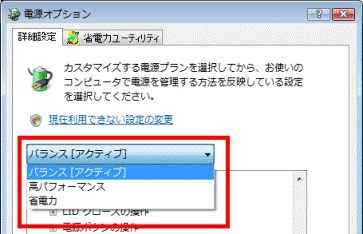
- FMV-BIBLOをお使いの場合は、「バッテリ駆動」と「電源に接続」の両方で設定を行ってください。
- 設定がすべて終了したら、「OK」ボタンをクリックします。
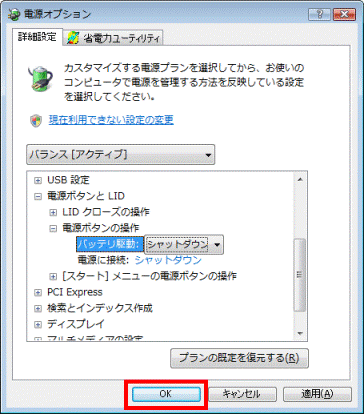
- 「×」ボタンをクリックし、表示されている画面をすべて閉じます。
スタートメニューの電源ボタンをクリックしたときの動作を変更する
スタートメニューの電源ボタンの動作は、購入時の状態でスリープに設定されています。
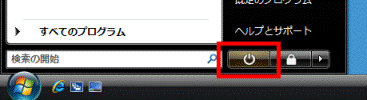
(スタートメニューの電源ボタン)
スタートメニューの電源ボタンをクリックしたときの動作を変更する手順は、次のとおりです。

お使いの環境によっては表示される画面が異なります。
- 「スタート」ボタン→「コントロールパネル」の順にクリックします。
「コントロールパネル」が表示されます。 - 「システムとメンテナンス」をクリックします。
表示がない場合は、次の手順に進みます。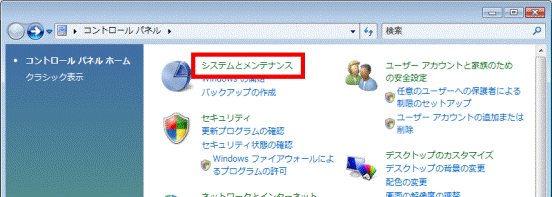
- 「電源オプション」をクリックします。
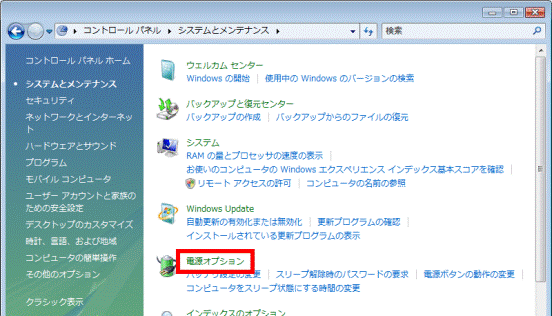
- 設定を変更する電源プランの「プラン設定の変更」をクリックします。

電源プランを切り替えないでお使いの場合は、ラジオボタンが有効な電源プランの「プラン設定の変更」をクリックしてください。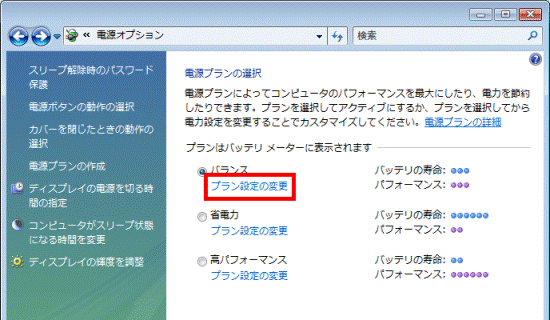
(「バランス」の設定を変更する場合) - 「詳細な電源設定の変更」をクリックします。
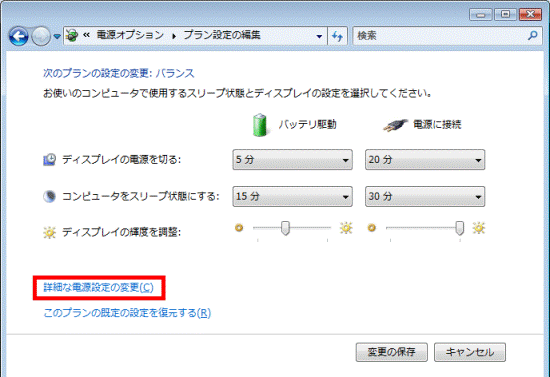
- 「詳細設定」タブをクリックします。
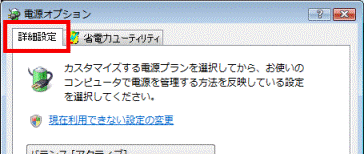
- 「電源ボタンとLID」の「+」をクリックします。

- 「[スタート]メニューの電源ボタンの操作」の「+」をクリックします。
![[スタート]メニューの電源ボタンの操作](../private/200703/1400000026/009.gif)
- 「設定」や「電源に接続」、「バッテ駆動」をクリックします。
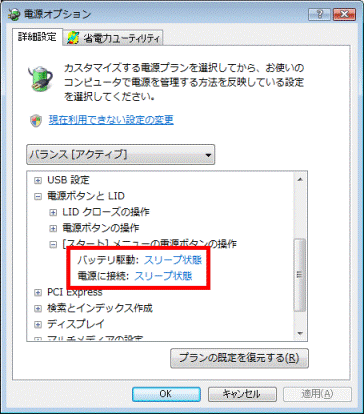
- 「▼」をクリックし、表示されるメニューから電源ボタンをクリックしたときの動作をクリックします。
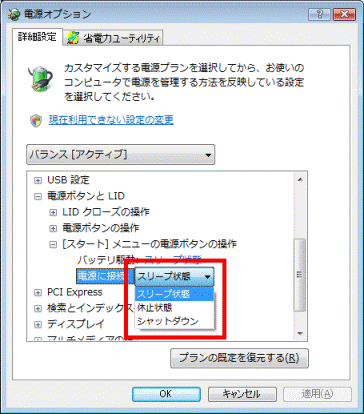

- FMV-BIBLOをお使いの場合は、「バッテリ駆動」と「電源に接続」の両方で設定を行ってください。
- そのほかの電源プランでも設定を変更する場合は、電源プランが表示されている場所の「▼」をクリックし、設定を変更する電源プランをクリックしてから、手順7.〜手順10.を繰り返します。
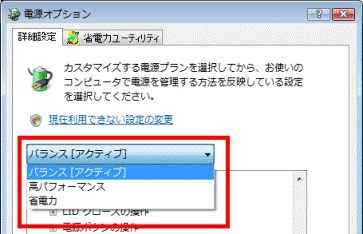
- FMV-BIBLOをお使いの場合は、「バッテリ駆動」と「電源に接続」の両方で設定を行ってください。
- 設定がすべて終了したら、「OK」ボタンをクリックします。
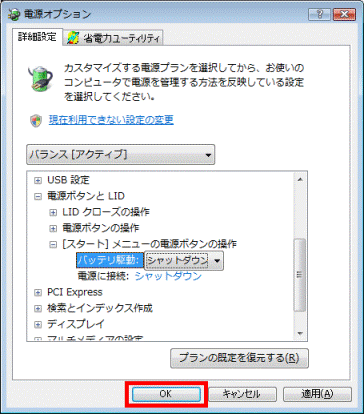
- 「×」ボタンをクリックし、表示されている画面をすべて閉じます。



